
ConvertXtoDVD (anteriormente DivXtoDVD) es un software para convertir y grabar sus videos a DVD. Con ConvertXtoDVD y en unos pocos clics puedes hacer una copia de seguridad de tus películas en varios formatos a DVD para reproducirlas en cualquier reproductor de DVD de casa.
ConvertXtoDVD Soporta los formatos más populares tales como Xvid, MOV, VOB, Mpeg, Mpeg4, MP4, AVI, WMV, DV y formatos de flujo.
La relación de aspecto puede ser seleccionado automáticamente o forzado a un formato específico. El programa funciona para NTSC y PAL, diversos formatos de vídeo y crea capítulos automáticamente. Múltiples pistas de audio están soportadas.
Formatos de Video Soportados:
Características más Importantes:
- Formatos de Audio Soportados: AC3, DTS, PCM, OGG, MP3, WMA y mas..
- Admite archivos de subtítulos (.SRT .SUB/IDX .SSA) permitiendo seleccionar fuente y color, además soportando tags (italic, bold)
- Seleccion de Formato de Video: NTSC, PAL, o automático y PULL-DOWN..
- Formato de Salida: Widescreen, Fullscreen, o automático..
- Crea capítulos automáticamente o créelos a su gusto, con vista previa..
- Modo de pre visualización rápida para verificar que se a cargado correctamente el video..
- Guarde la estructura en el disco duro o grábelo a un DVD
- Codificador rápido y de calidad (normalmente tarda menos de 1 hora en convertir una película)
- Posibilidad de juntar varios archivos entre ellos
- Control de la velocidad y calidad de la conversión
- Creación de menús avanzados: posibilidad de añadir video y audio a los menús, varios fondos disponibles, creación de sub-menús para los capítulos, los subtítulos, etc..
- Interface configurable (temas, ventanas plegables)
TUTORIAL:
Lo encontré bastante interesante, ya que es un programa que no ocupa mucho espacio, es capaz de facilitarnos mucho el trabajo a la hora de pasar casi cualquier formato a formato DVD, con bastantes opciones, aunque con las mínimas opciones y configuraciones seremos capaces de crear DVD en muy pocos pasos.
Una vez instalado, al arrancarlo nos sale esta ventana. En el menú Archivo, seleccionamos agregar video e insertaremos las películas que queremos que compongan nuestro dvd. Una cosa muy interesante es que no hace falta que entre ellas sean del mismo formato, pueden ir distintos formatos en el proyecto, ya que el programa se encarga de convertirlos a uno solo.

Una vez seleccionados los ficheros de video a introducir, nos sale algo parecido a esto en la ventana principal. El programa ya ha creado un menú por defecto, y los ficheros que hemos insertado. Para personalizar un poco el menú, haremos doble clic sobre éste o clicaremos en el signo "+" de su izquierda.

Para mi preferencia, dejo desactivadas las opciones de reproducción automática, reproducción cíclica y reproducción secuencial. La automática hace que se ponga en marcha directamente el DVD al introducirlo en vuestro reproductor, la cíclica hace que se vayan reproduciendo todas las películas o videos insertados y una vez llegue al final empiece de nuevo. La secuencial hace que se ponga en marcha de la primera a la última, volviendo al menú cuando termina el último video o película. Esto ya es según sus preferencias, yo lo hago a mi gusto personal y lo dejo de este modo.
Si quieres cambiar el título del DVD, haces doble clic sobre "Titulo" que por defecto le llama Mi DVD, y pones el título que mas te guste. Lo mismo con la Plantilla del Menú, podes cambiarla haciendo doble clic sobre Plantilla y elegir una de las que trae el programa u otra que tengas en tu disco duro.
En el menú de ajustes, en la opción "Menú" podes dejar por defecto las opciones del menú principal con las características que vos desees.
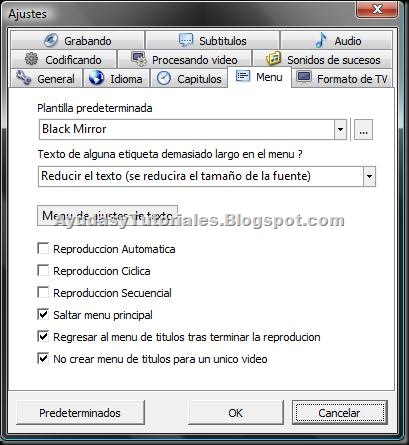
Con algo tan sencillo como lo que hemos realizado hasta ahora, ya le podríamos dar un clic a Convertir y crearíamos nuestro DVD. Es realmente sencillo y rápido. Una vez finalizada la conversión, nos ofrece la oportunidad de grabarlo directamente en un DVD.
De todos modos vamos a ver alguna más de las características del programa, y para ello entraremos en en menú ajustes.

Si entramos en cualquiera de las opciones de ajustes, podremos navegar entre ellas a base de pestañas que nos saldrán en la opción de ajuste que hayamos elegido. Vamos a ver solo los que creo mas interesante nada mas:

En las opciones generales podremos decirle donde queremos que nos guarde el DVD que nos creará, así como la comprobación de actualizaciones, la vista previa rápida o el tema de fondo para nuestros proyectos. En idioma elegiremos el idioma que queremos que nos muestre, en capítulos le diremos cada cuantos minutos queremos que nos cree automáticamente un capitulo, y a partir de qué duración de video queremos que nos cree los capítulos.
En los ajustes "Codificando" resaltaremos la opción de elegir la calidad final o la prioridad del programa, que por defecto es "normal". Podes modificarla, pero ten en cuenta que si estas usando el ordenador para otras cosas mientras estará convirtiendo, ya que a mayor prioridad, menos el tiempo que tarda en realizar la conversión, pero también queda el ordenador más limitado para realizar otras funciones.
En los ajustes "Grabando" le podemos decir si al finalizar la conversión queremos grabar el resultado en un DVD, la velocidad de grabación y otras opciones.
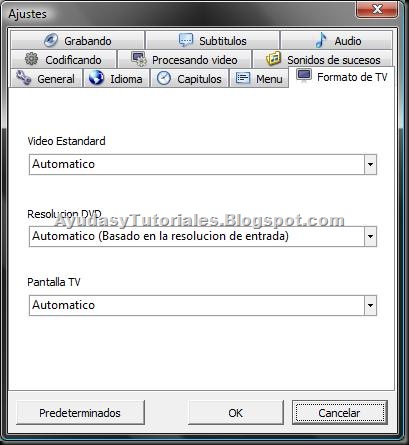
En Formato TV le diremos si queremos el video en PAL, NTSC o automático, así como si la pantalla será en proporción 4:3 o 16:9 y la Resolución de Salida o bien lo dejamos en automático.











Hola tengo un pequeño problema con este programa cuando cambio el formato de avi a dvd la imagen se corta al momento de verlo en un televisor o en un lcd voy a ajustes formato tv y tonde tengo la opcion fullscreen, widscreen
ResponderEliminary automatico siempre lo dejo en automatico y la imgen igual se acorta y no queda normal y en el pc se ve bien que debo hacer si es posible responder a haceclciknomas@gmail.com
se agradece
Me Paso lo mismo a la hora de verlo en el TV o LCD, pero modifique el tamaño de reproduccion del "Reproductor de DVD" y ahi se acomodo solo.
ResponderEliminarSaludos!
Sebastián
Una pequeña consulta, me pasa habitualmente con este programa que me deja los DVD sin finalizar por lo que el reproductor no los toma para verlo.
ResponderEliminarHay una función para finalizarlo desde el menú o algo similar porque no la encuentro! o debo usar directamente otro programa? por otra parte, porqué no me los cierra? Gracias desde ya!
@Pabela, A Simple vista no tiene ninguna Opción como para cerrar el DVD, lo cual es extraño que te lo deje abierto, de ser así, te será necesario entonces Destildar dentro de las Opciones de Grabación, "Grabando", "Grabar resultado a DVD". Teniendo que Grabar por Aparte los resultados.
ResponderEliminarSaludos!
Sebastián
PD: Voy a seguir revisandolo, ya que a mi me los esta cerrando como corresponde, cualquier cosa te aviso.
Gracias Sebastian! voy a intentar así. También voy a intentar comprar los dvd en otro lado porque da la casualidad que cada vez que los compro en esa casa me termino dando el chasco. jaaja no sé si tendrá que ver pero por cábal! jjiji.
ResponderEliminarUn abrazo y gracias por la rapidez en responderme.
Pabela, tenes idea que DVD Son?
ResponderEliminarSi es que son: DVD+R, DVD+RW, DVD+RDL?
Saludos!
Sebastián
PD: Estube pasando por tus blogs, bastante interesantes.
Sebastian, son dvd-R pero me parece que el problema fue un error humano, o sea mio, jeje que debo haber borrado sin querer algo elemental para que funcione el programa en uno de mis tantos arranques de limpueza porque desinstalé y volví a instalar el programa y ahora anda al pelo como antes.
ResponderEliminarMe alegra que te gustasen los blogs, como veras el de cine es el de cabecera y por eso vivo bajando pelis para ver!! Me alegra haber descubierto también tu blog, nunca responden tan atentamente y rápido como vos! Un abrazo.
:) Me siento halagado, Este blog comenzo como ayuda para un par de amigos y se comenzo a llenar de Visitantes. Por otra Parte gracias por comentar lo que hiciste para resolverlo, ya que muchas veces me quedo con la intriga de que les paso a cada uno de aquellos que me envian sus preguntas.
ResponderEliminarEntre el Vicio y el Trabajo, paso bastante tiempo conectado y cada tanto me doy un tiempo para responder y/o postear algo. Por eso es la rapidez en mis contestaciones =P.
Saludos!
Sebastián
Hola tengo un problema, uso este programa gracias a tu sugerencia, pero ayer quise grabar y luego de realizar la conversion la opcion grabar queda en color gris y no me permite clickearla y debo cancelar todo, que debo hacer ? podras darme una ayuda ?
ResponderEliminarhola amigos, he buscado por muchos sitios y no encuentro la respuesta correcta, espero poder encontrarla aquí.
ResponderEliminarDescargué un video con formato WMV, pero al adjuntar muchos en ConvertXtoDVD me manda que la calidad es baja, anteriormente colocaba 4 y también me sale calidad baja, solo me soporta 3 archivos como mucho.
Le agradezco la ayuda
Rumbarte, la calidad dependerá del Tamaño de los archivos que estés por convertir. Por ejemplo, un archivo de X tamaño en formato WMV al convertirlo ocupa el doble de espacio, pero aun así tiene el espacio suficiente dentro de un DVD para tener una excelente Calidad; Pero si colocamos 2 Archivos con el mismo Tamaño que X, al querer convertirlos para grabarlos en el DVD, el programa deberá comprimir ambos archivos hasta dejarlos con una calidad "Baja" y de esa manera puedan entrar en el DVD.
ResponderEliminarEspero que eso responda tu pregunta.-
Saludos,
Sebastián
Hola.
ResponderEliminarExlente tutorialtengo una duda y es la siguiente:
que calidad de conversion es la mejor: retrasada, baja, debajo de lo normal,normal,alta,muy alta, o tiempo real?
Hola, Cuanto más alta la calidad, mejor se vera en pantalla; Dependiendo de la misma será la duración que tendrás que esperar a que se convierta tu video.-
ResponderEliminarPor Ejemplo: Para convertir un video en "Tiempo Real", la conversión durará el tiempo del video.-
Saludos,
Sebastián
hola sebastian, un gusto, mi consulta es que despues de convertir una peli con el convertxtodvd la grabo con otro programa que siempre eh usado y en algunos dvd no se ve la peli, sera un problema de configuracion? espero entiendas mi pregunta y gracias por tu aporte, saludos cordiales.
ResponderEliminarDamian
Damian, Deberían de verse sin problemas, notaste alguna diferencia entre los DVD que pueden verse y los que no? Estas Cerrando el Disco luego de la Grabación?
ResponderEliminarSaludos,
Sebastián
hola sebastian, gracias por contestar, como compruebo si realmente cerro la grabacion, por lo menos yo estoy tildando el item de finalizar sesion, entiendo que eso es cerrar el disco, tambien mi duda es cuando te pide cerrar multisesion o algo asi, creo que por ahi estoy errando en la grabacion, esa parte cuando pide multisesion y dos opciones mas, no sabia bien cual poner, me aconsejas algun programa para grabar? yo estoy usando "free easy cd dvd burner"
ResponderEliminarDamian
Damian, Exacto! a eso me refería con cerrar el disco, todo lo que te haga referencia a Cerrar la sesión en "free easy cd dvd burner" Tendrías que tildar.
ResponderEliminarPor lo que vi, el programa que estás utilizando es bastante completo y no mucho que envidiar a otros quemadores. También puedes probar grabando directamente con el mismo Converter.-
Saludos,
Sebastián
ok sebastian muchas gracias de nuevo y disculpa la molestia, una pregunta mas, crees que en la opcion FORMATO TV puede estar el problema, yo use hasta ahora la opcion PAL, esta bien? o uso automatico o ntsc?, en el programa que uso para grabar elijo la opcion DATOS CD/DVD te parece la correcta?, por que esta la otra opcion que es DVD/VIDEO PROJECT
ResponderEliminarDamian
Damian, si el problema es con "Reproductores de Video" los cuales no te reconocen el DVD que grabaste puede llegar a estar relacionado con el NTSC o PAL, podrías dejarlo en Automático para que no tengas problemas.-
ResponderEliminarSi tenías AVI y con el ConvertX los pasaste a formato DVD y luego los copias como Datos no tendrías que tener problemas, la opción "DVD/VIDEO PROJECT" es para convertir de AVI a DVD directamente con ese Grabador.-
Saludos,
Sebastián
PD: Tenía esta respuesta muchas horas antes y me olvide de apretar "Publicar comentario"
ok sebastian te agradezco mucho tu respuesta, espero que sigas bien y que haya mas gente como tu que tenga esa predisposicion y que sepan valorar tu aporte, nuevamente gracias y te dejo un saludo cordial.
ResponderEliminarAtte. Damian
hola,muy buena tu pagina,mjuy completa en las aclaraciones.Tengo instalado el convertx 4 y una pelicula de 160 minutos me la toma como de 103 minutos..o sea,la conversion y grabacion termina a los 103 minutos clavados,instale el convertx 3 y me hace lo mismo,hay alguna forma de modificar los datos de duracion del video a convertir,asi me lo toma completo?.
ResponderEliminarbuen dia, me gusto tu tutorial, es de gran ayuda. gracias. tengo una pregunta, cuando termino de grabar un dvd con el convertstodvd4, en el reproductor de dvd me funciona perfecto, pero cuando lo quiero ver por la pc, no lo toma, siendo que otros dvd si los toma, porque seria esto??
ResponderEliminarHola Sebastian tengo un problema
ResponderEliminarYa grabe mi dvd y en la pc se ve perfectamente y anda bien , pero a la hora de llevarlo al dvd de mi casa me sale " reproduccion de este disco prohibida por limites de zona " Que debo hacer para que mi proximo dvd se pueda ver en el reproductor?
Hola Sebastian te queria preguntar cuantos archivos en mp4 que pesan entre 50 y 60 mb puedo convetir con el convertxtodvd. Bueno muchas gracias y espero tu respuesta que pases bien.
ResponderEliminarLos que tengran problemas al quererlos reproducir en la computadora y no los lea y el Dvd de mesa lo lea sin problemas Grabenlos a 8x Yo sin querer me di cuenta de eso y aora todos los dvd los lee la computadora sin problemas xDD ( Es en serio ) xD
ResponderEliminarHola tengo una duda he grabado algunas peliculas con este programa y ocurre que al querer verlas en mi televisor (que es uno viejo no moderno) se ve recortado el ancho de la imagen cuando empieza la pelicula los nombres de los actores se ve cortado y no se pq sera quizas sea cosade cambiar algo en la configuracion espero que me puedan sacar de dudas
ResponderEliminarHola Sebastian ayudame por favor estoy haciendo un DVD de videos musicales para verlo en el stereo de mi auto la cuestion es que cada q apago el auto por cualquier razon el video se reinicia desde el primer video y no continua donde me quede como los videos normales que he comprado. Que puedo hacer?? Gracias
ResponderEliminarHola Sebastian ayudame por favor estoy haciendo un DVD de videos musicales para verlo en el stereo de mi auto la cuestion es que cada q apago el auto por cualquier razon el video se reinicia desde el primer video y no continua donde me quede como los videos normales que he comprado. Que puedo hacer?? Gracias
ResponderEliminar